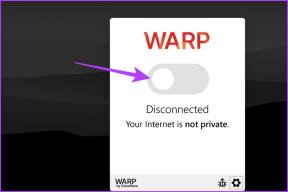Како инсталирати и ажурирати Цхроме Бета на иПхоне и иПад
Мисцелланеа / / November 29, 2021
Никада се не уморим од Цхроме-а. Упркос Сафари постаје све популарнији на иПхоне-у и иПад-у у последње време, Гоогле-ов водећи прегледач је превише добар да би га отпустили. Посебно волим како неприметно синхронизује податке на свим мојим уређајима. А с обзиром на то да скоро све време залутам ван Аппле екосистема, то је промена игре.

Ако не можете да се заситите и Цхроме-а, онда морате да погледате дајући Цхроме Бета озбиљну прилику. То је корак испред стабилне верзије, а ви ћете моћи да испробате најновије Цхроме функције много пре него што то ураде сви други.
Али за разлику од Виндовс-а и мацОС-а, или чак и са Андроид-ом, инсталирање Цхроме Бета за иОС може бити мало компликовано. Није тешко. Ако желите да покренете Цхроме Бета на свом иПхоне-у или иПад-у, ево свега што вам је потребно да бисте га подесили.
Укратко
Водећи рачуна о приватности као и увек, Аппле је прилично рестриктиван према трећим странама које дозвољавају масама да „тестирају“ бета верзије својих апликација без контроле над целим процесом. Дакле, нећете пронаћи Цхроме Бета наведен у Апп Сторе-у. Уместо тога, морате га инсталирати преко ТестФлигхт-а.
Ако већ не знате, ТестФлигхт је специјализована апликација који се бави свим питањима везаним за бета верзију апликације (позивнице, инсталације, ажурирања, повратне информације, итд.).

Осим тога, преузимање Цхроме Бета верзије у руке такође има велику лошу страну. Инсталирајте га и он ће заменити стабилну верзију на вашем иПхоне-у или иПад-у. Ако сте планирали да користите и стабилно и бета издање заједно, онда то нећете моћи да урадите.
Ако оба ова питања нису проблем, онда је време да почнете.
Такође на Гуидинг Тецх
Инсталирајте ТестФлигхт
Као што је горе поменуто, морате да инсталирате апликацију ТестФлигхт да бисте започели. И, лако га је инсталирати. Идите на Апп Сторе, потражите ТестФлигхт, а затим додирните Инсталирај да бисте га инсталирали. Након тога, спремни сте за полазак.
Преузмите ТестФлигхт
Алтернативно, користите дугме Преузми изнад ако желите да прескочите гњаважу претраживања апликације.
Геттинг Инвитед
Инсталирање бета апликације путем ТестФлигхт-а захтева позив од програмера апликације. Међутим, не морате да радите ништа лудо да бисте добили позивницу за Цхроме Бета јер је Гоогле прилично великодушан када је у питању њихово уручивање.
Све што треба да урадите је да се крећете до званична Гоогле Цхроме Бета страница користећи било који веб прегледач на вашем иПхоне-у или иПад-у, а затим кликните на дугме Преузми Цхроме Бета.

Позив за Цхроме Бета би требало да се аутоматски покрене у апликацији ТестФлигхт.
Прихватите Цхроме Бета
Морате прихватити позивницу за Цхроме Бета пре него што наставите даље. То ће омогућити Гоогле-у приступ свим евиденцијама о рушењу и информацијама о коришћењу које се односе на Цхроме Бета. То помаже Гоогле-у да побољша стабилно издање касније.

За више детаља, прођите кроз одељак Услови коришћења услуге у позиву. Ако вам то одговара, додирните Прихвати.
Инсталирајте Цхроме Бета
Након што прихватите позивницу за Цхроме Бета, појавиће се искачући прозор са дугметом Инсталирај. Додирните га да бисте почели да инсталирате Цхроме Бета.

Ако имате инсталирану стабилну верзију претраживача, од вас ће бити затражено упозорење о преписивању ваших података. Али под условом да имате пријављени на свој Гоогле налог и синхронизовали своје обележиваче, лозинке, подешавања итд., онда не морате да бринете да ћете их изгубити.

Али ако већ нисте синхронизовали своје податке, урадите то сада пре него што додирнете дугме Инсталирај. У супротном, изгубићете своје податке.
Такође на Гуидинг Тецх
Коришћење Цхроме Бета
Цхроме Бета би требало да изгледа прилично слично стабилном издању. Пошто је бета обично само један циклус издања испред стабилне верзије, не очекујте драстичне разлике у погледу естетике. Али требало би да видите нове додатне функције и друге мање визуелне промене када нова ажурирања Цхроме Бета стигну на ваш иПхоне или иПад.
Белешка: Можете покренути Цхроме Бета помоћу апликације ТестФлигхт или додиром на Цхроме икону на почетном екрану.

Ако сте били пријављени у стабилну верзију, аутоматски ћете бити пријављени на Цхроме Бета са свим својим подацима нетакнутим. Синхронизација података са вашим Гоогле налогом такође ће радити као и раније.
Ажурирање Цхроме Бета
Да бисте ажурирали Цхроме Бета, морате да користите апликацију ТестФлигхт. Ако имате укључена обавештења за апликацију ТестФлигхт, добићете упозорење кад год буде доступно ново ажурирање.
Али ако имате искључена обавештења, једноставно покрените апликацију ТестФлигхт, а затим додирните Инсталирај поред Цхроме-а ако видите да је ажурирање доступно. Алтернативни начин да брже проверите да ли постоје ажурирања је да извршите Хаптиц Тоуцх гест на икони апликације ТестФлигхт, а затим наставите тако што ћете додирнути Ажурирај све.

Слање повратних информација
ТестФлигхт ће аутоматски прикупљати различите податке у вези са коришћењем Цхроме Бета – евиденције пада, на пример. Алтернативно, можете послати повратне информације Цхроме програмерима. Отворите апликацију ТестФлигхт, а затим тапните на Пошаљи повратне информације да бисте послали извештај са или без пратећих снимака екрана.

Уклањање Цхроме Бета
Ако желите да се вратите на стабилну верзију Цхроме-а за иОС, једноставно је потражите у Апп Сторе-у, а затим додирните Инсталирај. То ће аутоматски заменити бета верзију. Такође можете изабрати да потпуно избришите апликацију.
Међутим, много је боље да се унапред искључите из бета верзије, што ће затим зауставити сва обавештења у вези са Цхроме Бета на вашем иПхоне-у или иПад-у. Да бисте то урадили, отворите апликацију ТестФлигхт, изаберите Гоогле Цхроме, а затим додирните Заустави тестирање.
Такође на Гуидинг Тецх
Бета тестер
Ако сте мрзели да чекате недељама да бисте се дочепали функције као што је тамни режим или способност да промените претраживаче, онда би требало да инсталирате Цхроме Бета. И углавном је прилично стабилан. Рекао бих да је чудан пад или грешка итекако вредан онога што добијете заузврат.
Следеће: Тражите начин да блокирате досадне рекламе у Цхроме-у за иОС? Ево најбољег начина да то урадите.